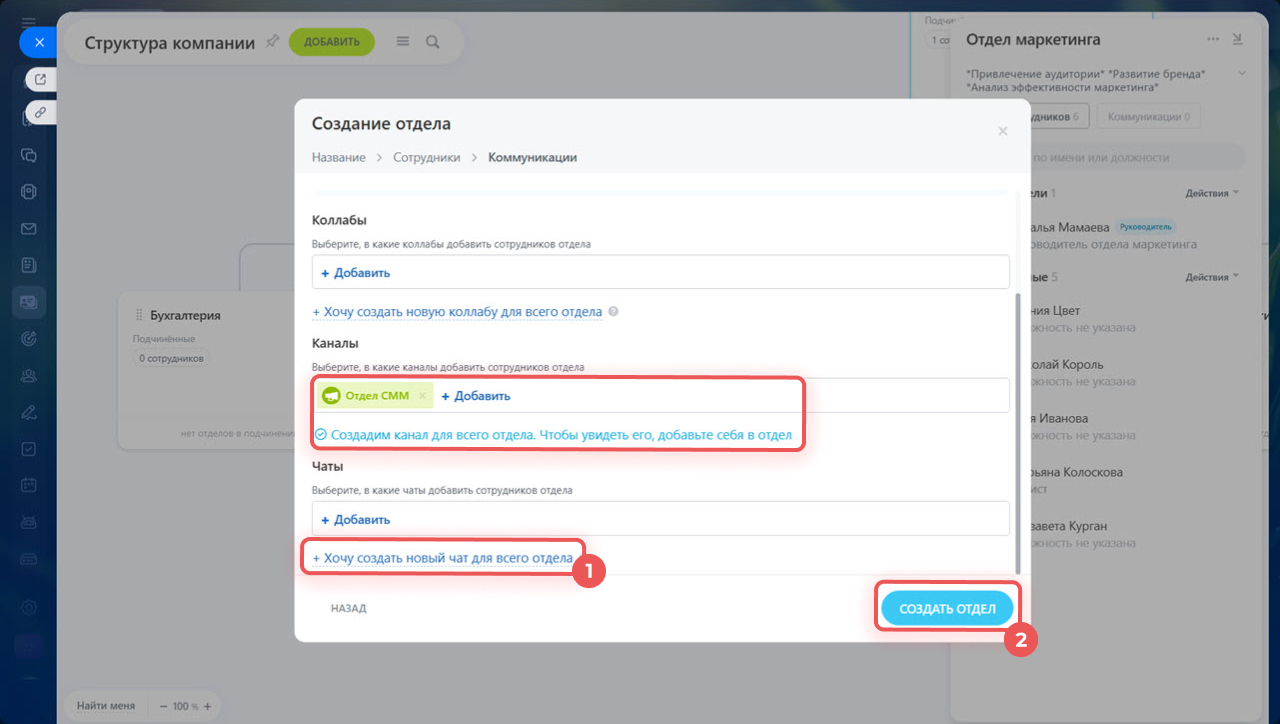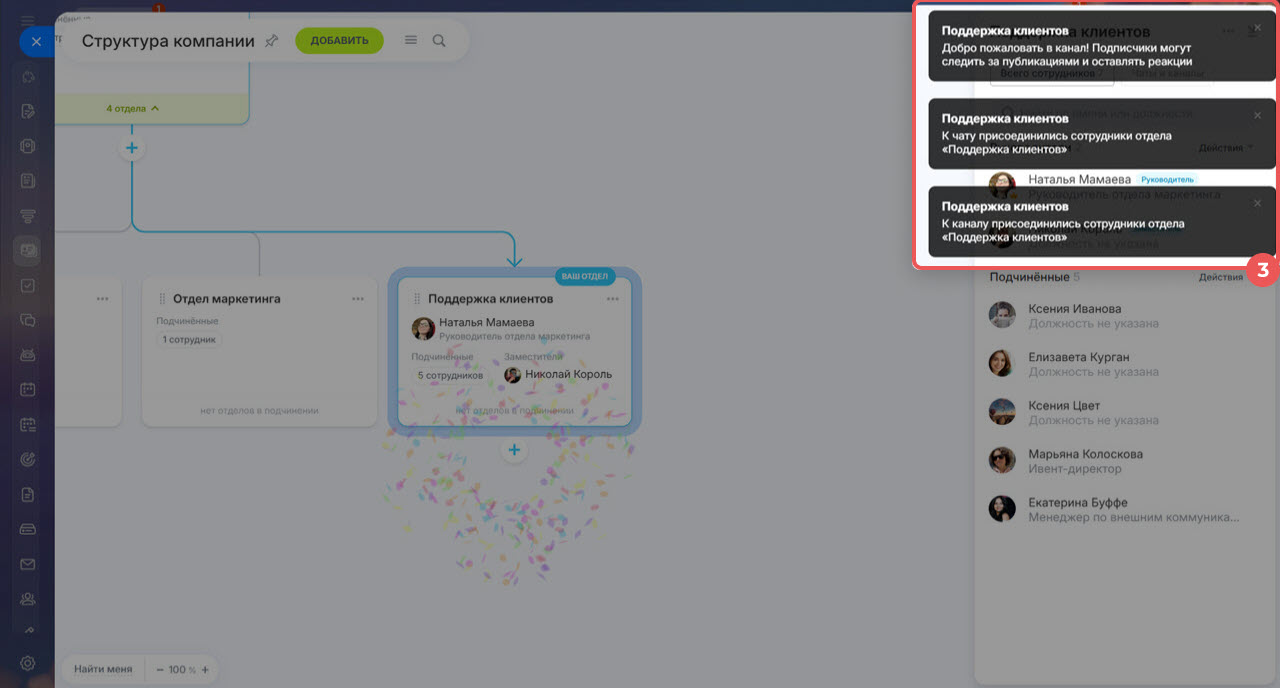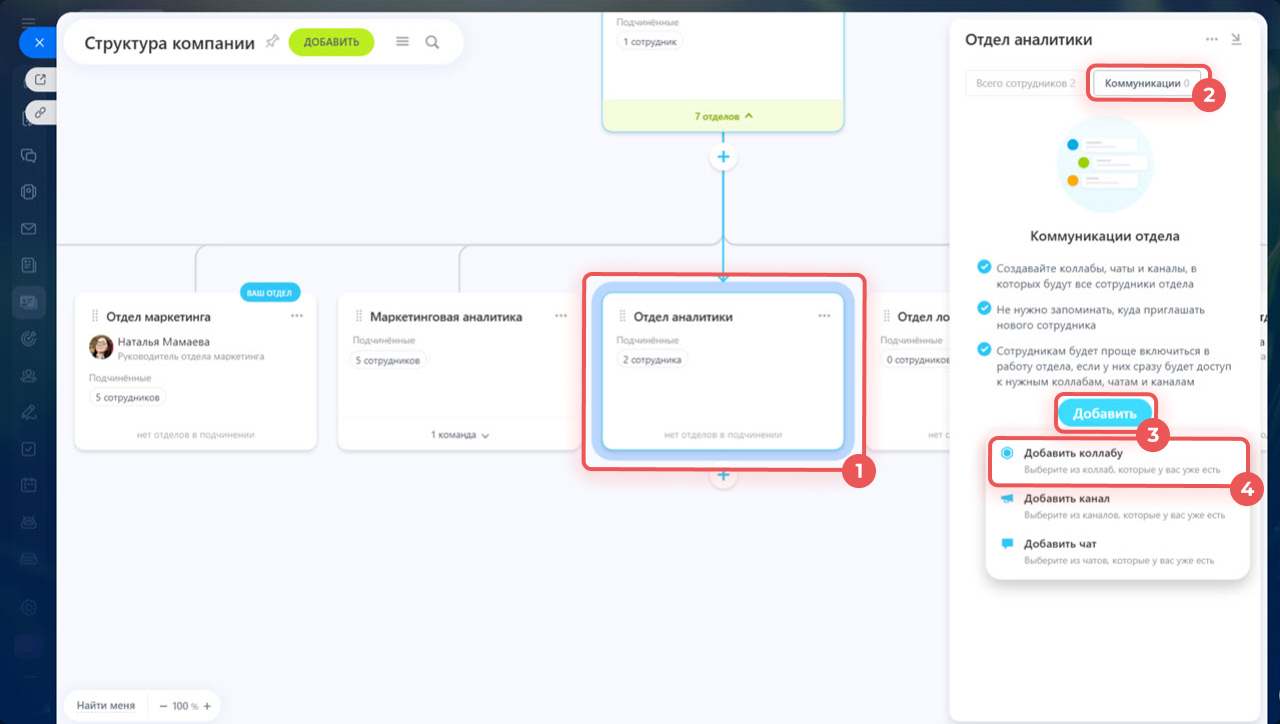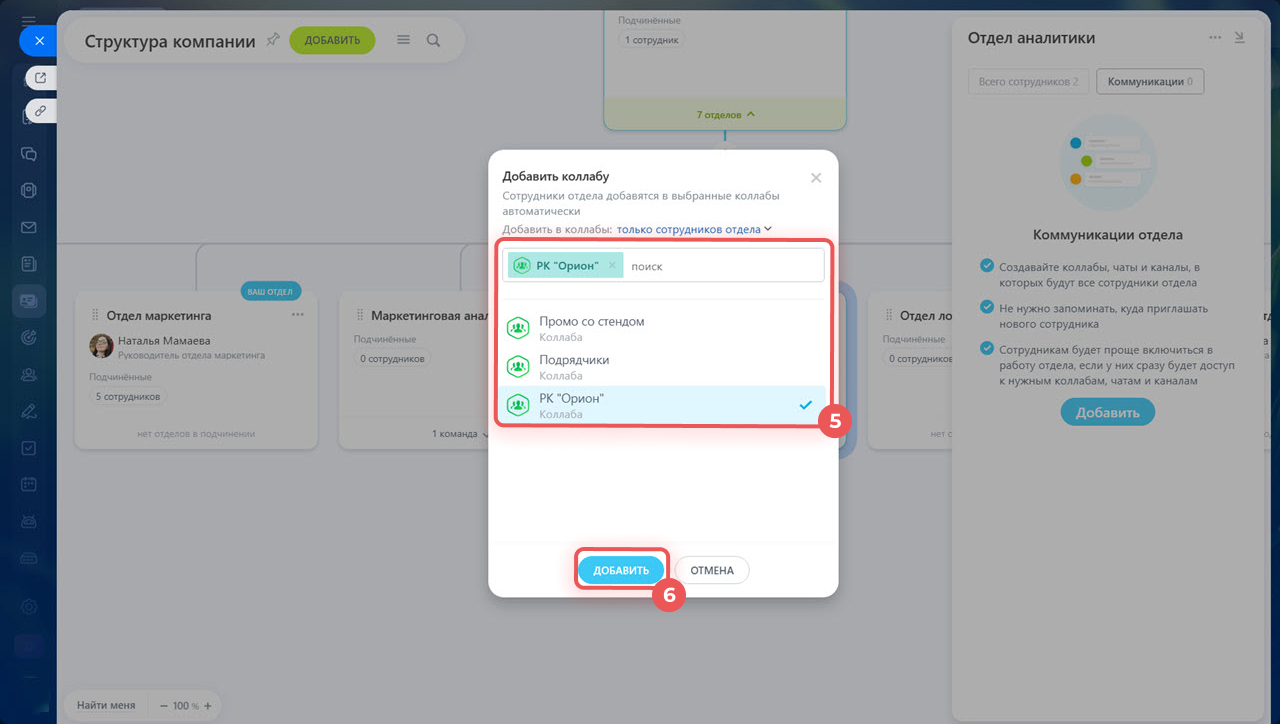В структуре компании можно настроить автоматическое добавление всех сотрудников отдела в рабочие чаты, каналы и коллабы. Это помогает новым сотрудникам сразу получать важную информацию и участвовать в рабочих обсуждениях.
Если сотрудник покидает отдел, то автоматически теряет доступ к чату, каналу и коллабе.
В статье расскажем, как добавить в чат:
Как настроить права доступа к структуре компании
Добавить в чат новый отдел
При создании отдела в структуре компании вы можете сразу добавить его сотрудников в нужные чаты, каналы и коллабы.
1-2. Перейдите в структуру компании и начните создавать новый отдел. Нажмите Сотрудники > Структура компании.
3-5. Выберите Добавить > Отдел > Продолжить.
6-7. Введите название и описание отдела. Нажмите Продолжить.
8-9. Укажите руководителя и сотрудников отдела. Нажмите Продолжить.
Как создать отдел в структуре компании
Укажите, в какие чаты, каналы и коллабы добавить отдел. Можно выбрать из списка или создать чат автоматически.
Выбрать чат или канал.
1. Нажмите Добавить.
2-3. Выберите чат из списка и нажмите Создать отдел.
4. Вы получите уведомление о том, что сотрудники присоединились к чату, каналу или коллабе.
Создать чат, канал или коллабу. При создании отдела можно создать новый чат, канал или коллабу. Для этого нажмите Хочу создать новый чат для всего отдела. После этого нажмите Создать отдел.
Будет создан закрытый чат, канал или коллаба c одноименным названием, например «Поддержка клиентов».
- Владельцем будет руководитель отдела.
- Все сотрудники отдела автоматически добавятся в чат, канал или коллабу.
- Когда в отделе появятся новые сотрудники, они автоматически присоединятся к чату, каналу или коллабе.
Уроки, обучение, полезные истории, кейсы и эксклюзивные эфиры — все в Telegram-канале для пользователей «Битрикс24 печатает»
Добавить в чат существующий отдел
1. Перейдите в структуру компании и выберите нужный отдел.
2-4. Нажмите Коммуникации > Добавить > Добавить коллабу в карточке отдела справа.
5. Выберите коллабу из списка.
6. Нажмите Добавить.
Коротко
- В структуре компании можно настроить автоматическое добавление всех сотрудников отдела в рабочие чаты, каналы и коллабы. Это помогает новым сотрудникам сразу получать важную информацию и участвовать в рабочих обсуждениях.
- Если сотрудник покидает отдел, то автоматически теряет доступ к чату, каналу или коллабе.
- В чат, канал и колабу можно добавить существующий отдел или новый при его создании.
- Чтобы добавить в чат существующий отдел, перейдите в структуру компании. Выберите нужный отдел, нажмите Коммуникации и укажите, куда добавить отдел. Можно выбрать чат из списка или создать новый.
Рекомендуем прочитать:

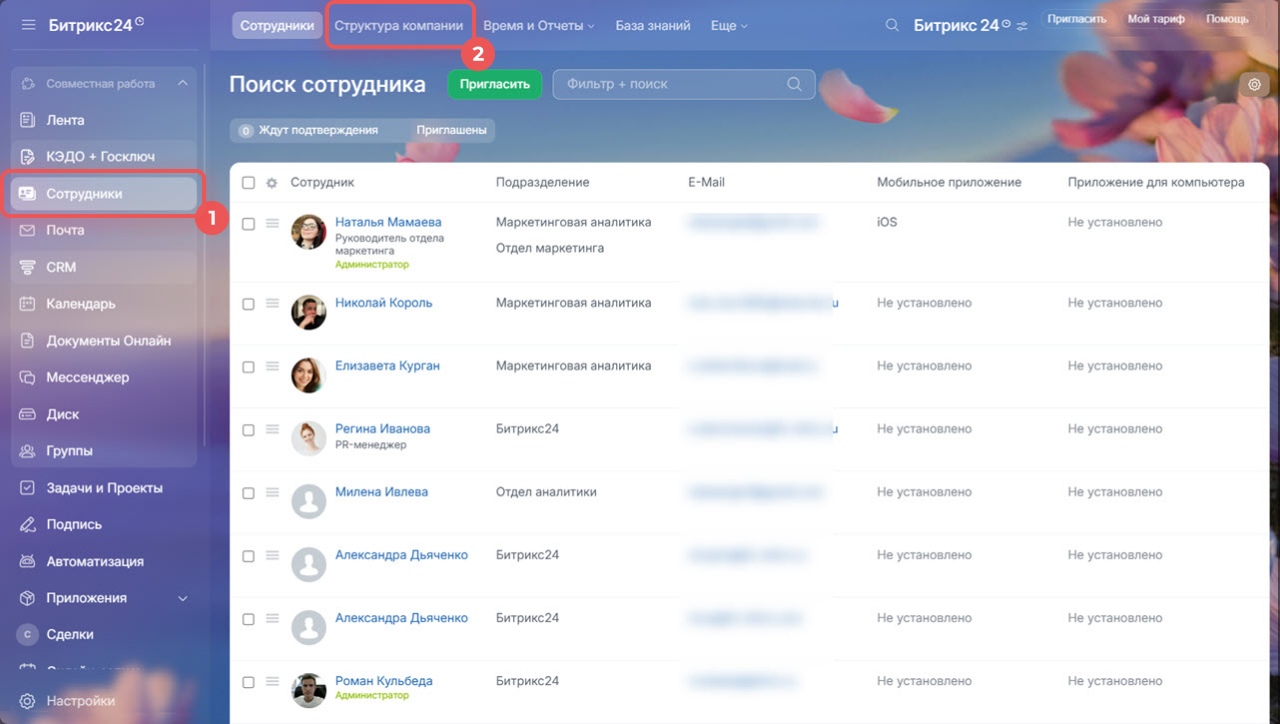
.jpg)
.jpg)
.jpg)
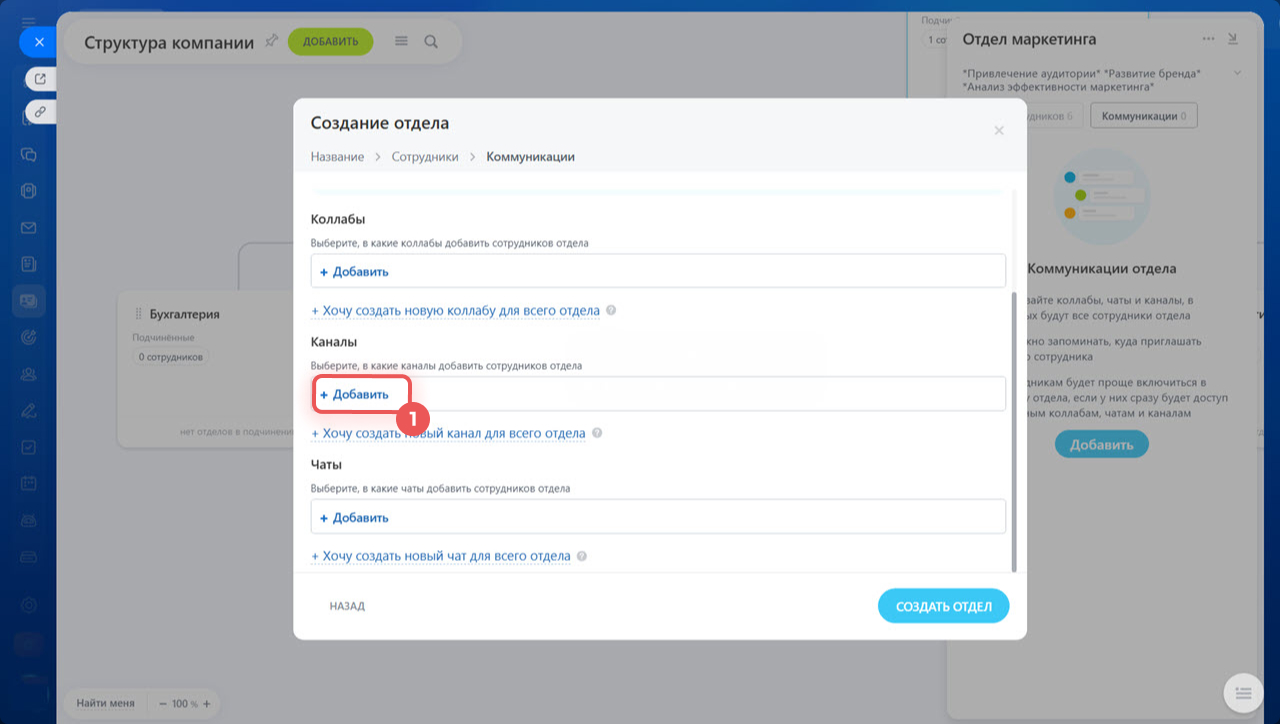
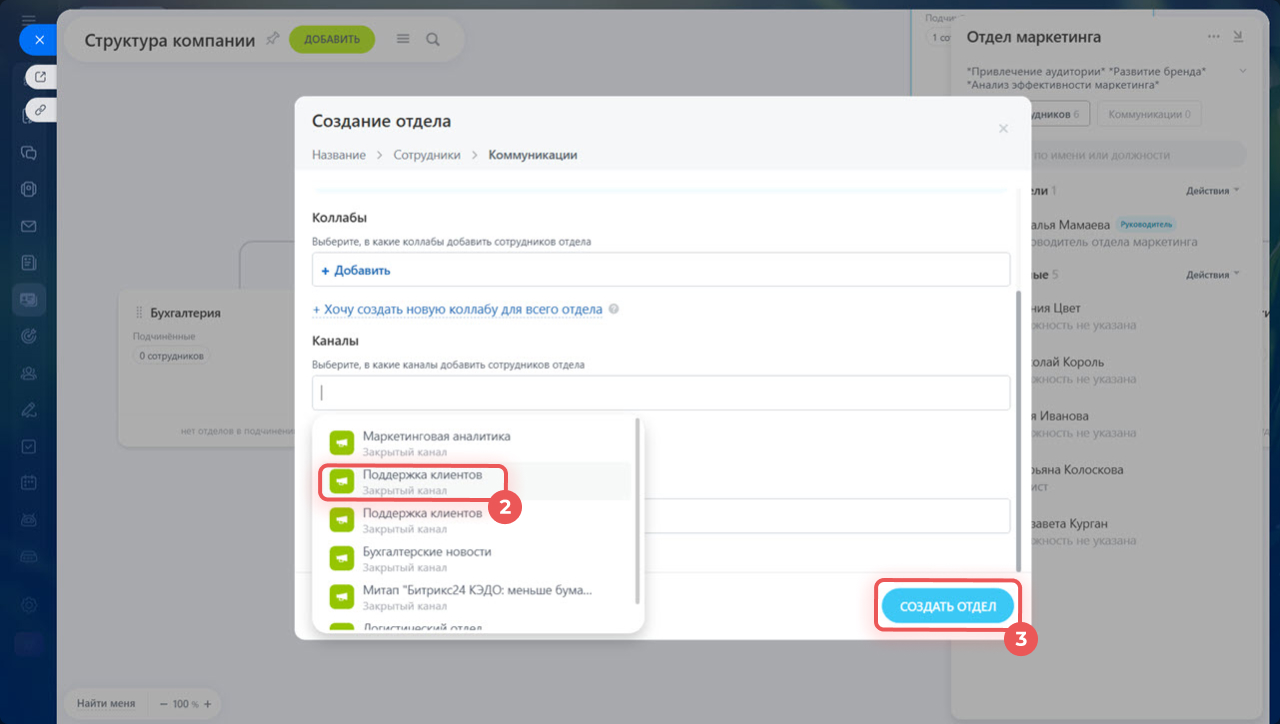
.jpg)